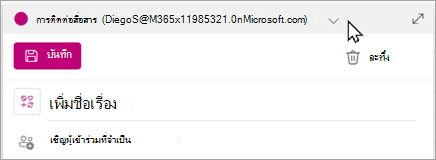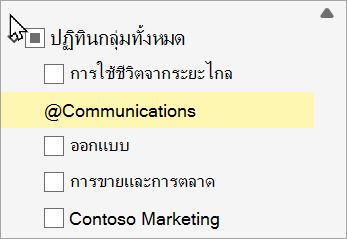แต่ละกลุ่ม Microsoft 365 จะมีปฏิทินที่แชร์ซึ่งคุณและสมาชิกทุกคนในกลุ่มของคุณสามารถจัดกําหนดการ แก้ไข และดูเหตุการณ์ที่กําลังจะมาถึงได้
คุณยังสามารถเพิ่มเหตุการณ์กลุ่มลงในปฏิทินส่วนบุคคลของคุณ หรือสร้างเหตุการณ์กลุ่มบนปฏิทินส่วนบุคคลของคุณเพื่อป้องกันไม่ให้ผู้อื่นทําการเปลี่ยนแปลงได้
เปิดปฏิทิน | เปิดปฏิทิน เพิ่มเหตุการณ์ | เพิ่มเหตุการณ์ แก้ไขเหตุการณ์ | แก้ไขเหตุการณ์ ดูว่าใครกําลังเข้าร่วมบ้าง | ยกเลิก | ยกเลิก เพิ่มลงในปฏิทินของคุณ
เปิดปฏิทินกลุ่มในOutlook ใหม่
-
เลือก
-
ในรายการโฟลเดอร์ ภายใต้ กลุ่ม ให้เลือกกลุ่มของคุณ ถ้าคุณเปิดปฏิทินไว้หลายปฏิทิน เหตุการณ์สําหรับแต่ละปฏิทินจะแสดงขึ้น แท็บที่มีสีอยู่ด้านบนจะระบุว่าเหตุการณ์ใดที่จัดอยู่ในแต่ละกลุ่ม
-
เลือก วัน, สัปดาห์, สัปดาห์การทํางาน หรือ เดือน เพื่อเปลี่ยนมุมมองปฏิทิน
เพิ่มเหตุการณ์ลงในปฏิทินกลุ่มในOutlook ใหม่
การเพิ่มเหตุการณ์ลงในปฏิทินกลุ่มจะคล้ายกับการเพิ่มเหตุการณ์ลงในปฏิทินส่วนบุคคลของคุณ เมื่อคุณสร้างเหตุการณ์บนปฏิทินกลุ่ม เหตุการณ์นั้นจะปรากฏเป็นจัดระเบียบตามกลุ่ม คุณจะถูกเพิ่มเป็นผู้เข้าร่วมประชุมโดยอัตโนมัติ และเหตุการณ์จะถูกเพิ่มลงในปฏิทินส่วนบุคคลของคุณ
-
ในหน้าต่างปฏิทินกลุ่ม ให้เลือกเวลาที่คุณจะจัดกําหนดการเหตุการณ์
-
ในแถบด้านบนสุดของหน้าต่างกิจกรรม ให้เลือกกลุ่มที่คุณต้องการจัดกําหนดการเหตุการณ์ด้วย
-
ใส่ชื่อเหตุการณ์ สถานที่ และเวลาสิ้นสุดในหน้าต่างเหตุการณ์ เมื่อต้องการแก้ไขตัวเลือกเหตุการณ์เพิ่มเติม ให้เลือก ตัวเลือกเพิ่มเติม
-
ตามค่าเริ่มต้น คําเชิญเข้าร่วมประชุม จะไม่ถูกส่งไปยังกล่องขาเข้าของสมาชิกทุกคนในกลุ่ม ถ้าคุณต้องการเชิญกลุ่ม ให้เพิ่มกลุ่มลงในรายการผู้เข้าร่วมประชุม ถ้าคุณยังไม่ได้ใส่ผู้เข้าร่วมประชุม ข้อความจะบอกให้คุณทราบ คําเชิญจะไม่ถูกส่งไปยังสมาชิกกลุ่ม เว้นแต่คุณจะเชิญพวกเขา เลือกปุ่ม เชิญสมาชิก เพื่อเชิญพวกเขาโดยอัตโนมัติ
-
เลือก บันทึก
ต้องการเพิ่มเวลาลาพักร้อนหรือไม่อยู่ที่สํานักงานลงในปฏิทินกลุ่มหรือไม่
แก้ไขเหตุการณ์บนปฏิทินกลุ่มในOutlook ใหม่
-
จากปฏิทินกลุ่ม ให้ดับเบิลคลิกที่การประชุมเพื่อเปิด
-
ทําการเปลี่ยนแปลงที่คุณต้องการ แล้วเลือก ส่ง
ดูว่าใครบ้างที่เข้าร่วมเหตุการณ์กลุ่มของคุณในOutlook ใหม่
การแจ้งเตือนทางอีเมล เช่น "ยอมรับ" "ไม่แน่นอน" และ "ปฏิเสธ" กําลังรบกวนและสามารถทําให้กล่องขาเข้าของคุณยุ่งเหยิงได้ เมื่อคุณใช้ปฏิทินกลุ่มเพื่อจัดกําหนดการเหตุการณ์ของคุณ คุณสามารถรับมุมมองคร่าวๆ ว่าใครจะมา ใครไม่ และใครที่ยังไม่ได้ตอบกลับ
-
จากปฏิทินกลุ่ม ให้ดับเบิลคลิกที่การประชุมเพื่อเปิด
-
ภายใต้ การติดตาม > ผู้เข้าร่วมประชุม ให้ดูสถานะ (ยอมรับแล้ว ไม่ตอบกลับ ไม่แน่นอน ปฏิเสธ) ภายใต้ชื่อผู้ถูกเชิญแต่ละคน
ยกเลิกเหตุการณ์กลุ่มในOutlook ใหม่
เมื่อสร้างเหตุการณ์บนปฏิทินกลุ่ม ทุกคนในกลุ่มสามารถยกเลิกได้
-
จากปฏิทินกลุ่ม ให้ดับเบิลคลิกที่การประชุมเพื่อเปิด
-
คลิก ยกเลิก แล้วเลือกตัวเลือกการยกเลิกที่เหมาะสม
เพิ่มเหตุการณ์กลุ่มลงในปฏิทินส่วนบุคคลของคุณในOutlook ใหม่
เมื่อคุณสร้างเหตุการณ์บนปฏิทินของคุณเอง คุณจะเป็นผู้รับผิดชอบในการแก้ไขหรือยกเลิกเหตุการณ์ ซึ่งตรงข้ามกับเหตุการณ์ที่สร้างขึ้นบนปฏิทินกลุ่ม ซึ่งทุกคนในกลุ่มสามารถแก้ไขได้หรือลบได้
-
เปิดปฏิทินของคุณ (ไม่ใช่ปฏิทินกลุ่ม)
-
เลือกเวลาที่คุณจะจัดกําหนดการการประชุมหรือเหตุการณ์
-
ใส่ชื่อเรื่อง สถานที่ และรายละเอียดการประชุมใดๆ ของการประชุม
-
ใน เชิญผู้เข้าร่วม ให้ใส่ชื่อของกลุ่มที่คุณต้องการเชิญ
-
เลือก ส่ง
เปิดปฏิทิน | เปิดปฏิทิน เพิ่มเหตุการณ์ | เพิ่มเหตุการณ์ แก้ไขเหตุการณ์ | แก้ไขเหตุการณ์ ดูว่าใครกําลังเข้าร่วมบ้าง | ยกเลิก | ยกเลิก เพิ่มลงในปฏิทินของคุณ
เปิดปฏิทินกลุ่มใน Outlook แบบคลาสสิก
-
เลือก
-
ในรายการโฟลเดอร์ ภายใต้ กลุ่ม ให้เลือกกลุ่มของคุณ ถ้าคุณเปิดปฏิทินไว้หลายปฏิทิน เหตุการณ์สําหรับแต่ละปฏิทินจะแสดงขึ้น แท็บที่มีสีอยู่ด้านบนจะระบุว่าเหตุการณ์ใดที่จัดอยู่ในแต่ละกลุ่ม
-
เลือก วัน, สัปดาห์, สัปดาห์การทํางาน หรือ เดือน เพื่อเปลี่ยนมุมมองปฏิทิน
เพิ่มเหตุการณ์ลงในปฏิทินกลุ่มใน Outlook แบบคลาสสิก
-
เลือก
-
เลือกกลุ่มจากรายการโฟลเดอร์
-
ใน Ribbon ให้เลือก การประชุมใหม่
-
คุณจะสังเกตเห็นว่านามแฝงของกลุ่มจะถูกใส่โดยอัตโนมัติในบรรทัดผู้เข้าร่วมประชุมที่จําเป็น ใส่ชื่อเรื่อง สถานที่ และเวลาเริ่มต้นและเวลาสิ้นสุดสําหรับการประชุมของคุณ ถ้าคุณไม่ต้องการส่งคําเชิญไปยังสมาชิกกลุ่ม เพียงแค่เอากลุ่มออกจากรายการผู้เข้าร่วมประชุม
-
ในพื้นที่การประชุม ให้พิมพ์วาระการประชุม ถ้าคุณกําลังตั้งค่าการประชุม Teams โปรดระวังอย่าให้มีการเปลี่ยนแปลงข้อมูลการประชุมแบบออนไลน์ใดๆ
-
เลือก ระบบจัดการกําหนดการ บน Ribbon เพื่อตรวจสอบให้แน่ใจว่าคุณมีเวลาที่ดีที่สุดสําหรับการประชุม
-
เลือก ส่ง
แก้ไขเหตุการณ์บนปฏิทินกลุ่มใน Outlook แบบคลาสสิก
-
เลือก
-
ในรายการโฟลเดอร์ ภายใต้ กลุ่ม ให้เลือกกลุ่มของคุณ ถ้าคุณเปิดปฏิทินไว้หลายปฏิทิน เหตุการณ์สําหรับแต่ละปฏิทินจะแสดงขึ้น แท็บที่มีสีอยู่ด้านบนจะระบุว่าเหตุการณ์ใดที่จัดอยู่ในแต่ละกลุ่ม
-
เลือกเหตุการณ์เพื่อแก้ไขรายละเอียด เลือก บันทึก
ดูว่าใครบ้างที่เข้าร่วมเหตุการณ์กลุ่มของคุณใน Outlook แบบคลาสสิก
-
เลือก
-
ในรายการโฟลเดอร์ ภายใต้ กลุ่ม ให้เลือกกลุ่มของคุณ ถ้าคุณเปิดปฏิทินไว้หลายปฏิทิน เหตุการณ์สําหรับแต่ละปฏิทินจะแสดงขึ้น แท็บที่มีสีอยู่ด้านบนจะระบุว่าเหตุการณ์ใดที่จัดอยู่ในแต่ละกลุ่ม
-
เลือกเหตุการณ์เพื่อเปิดรายละเอียด เลือก การติดตาม เพื่อดูว่าสมาชิกกลุ่มของคุณตอบกลับอย่างไร
ยกเลิกการประชุมกลุ่มใน Outlook แบบคลาสสิก
-
เลือก
-
ในรายการโฟลเดอร์ ภายใต้ กลุ่ม ให้เลือกกลุ่มของคุณ ถ้าคุณเปิดปฏิทินไว้หลายปฏิทิน เหตุการณ์สําหรับแต่ละปฏิทินจะแสดงขึ้น แท็บที่มีสีอยู่ด้านบนจะระบุว่าเหตุการณ์ใดที่จัดอยู่ในแต่ละกลุ่ม
-
เลือกเหตุการณ์เพื่อแก้ไขรายละเอียด
-
เลือก ยกเลิก คุณสามารถเพิ่มข้อความก่อนที่คุณจะแจ้งให้สมาชิกกลุ่มทราบถึงการยกเลิกได้
-
เลือก ส่งการยกเลิก
เพิ่มเหตุการณ์กลุ่มลงในปฏิทินส่วนบุคคลของคุณใน Outlook แบบคลาสสิก
-
สร้างการเรียกประชุมด้วยวิธีใดวิธีหนึ่งต่อไปนี้:
-
จากกล่องขาเข้า ให้เลือก รายการใหม่ > การประชุม หรือใช้แป้นพิมพ์ลัด Ctrl + Shift + Q
-
จากกล่องปฏิทิน ให้เลือก การประชุมใหม่ หรือใช้แป้นพิมพ์ลัด Ctrl + Shift + Q
-
จากข้อความอีเมลในกล่องขาเข้า ให้เลือกปุ่ม ตอบกลับที่มีการประชุม
-
-
ใช้ที่อยู่อีเมลของกลุ่มเพื่อเพิ่มเป็นผู้เข้าร่วม
-
ใส่ชื่อเหตุการณ์ สถานที่ และเวลาของเหตุการณ์
-
เลือก ส่ง
เปิดปฏิทิน | เปิดปฏิทิน เพิ่มเหตุการณ์ | เพิ่มเหตุการณ์ แก้ไขเหตุการณ์ | แก้ไขเหตุการณ์ ดูว่าใครกําลังเข้าร่วมบ้าง | ยกเลิก | ยกเลิก เพิ่มลงในปฏิทินของคุณ
เปิดปฏิทินกลุ่มใน Outlook บนเว็บ
-
เลือก
-
ในรายการโฟลเดอร์ ภายใต้ กลุ่ม ให้เลือกกลุ่มของคุณ ถ้าคุณเปิดปฏิทินไว้หลายปฏิทิน เหตุการณ์สําหรับแต่ละปฏิทินจะแสดงขึ้น แท็บที่มีสีอยู่ด้านบนจะระบุว่าเหตุการณ์ใดที่จัดอยู่ในแต่ละกลุ่ม
-
เลือก วัน, สัปดาห์, สัปดาห์การทํางาน หรือ เดือน เพื่อเปลี่ยนมุมมองปฏิทิน
เพิ่มเหตุการณ์ลงในปฏิทินกลุ่มใน Outlook บนเว็บ
การเพิ่มเหตุการณ์ลงในปฏิทินกลุ่มจะคล้ายกับการเพิ่มเหตุการณ์ลงในปฏิทินส่วนบุคคลของคุณ เมื่อคุณสร้างเหตุการณ์บนปฏิทินกลุ่ม เหตุการณ์นั้นจะปรากฏเป็นจัดระเบียบตามกลุ่ม คุณจะถูกเพิ่มเป็นผู้เข้าร่วมประชุมโดยอัตโนมัติ และเหตุการณ์จะถูกเพิ่มลงในปฏิทินส่วนบุคคลของคุณ
-
จากปฏิทินกลุ่ม ให้เลือกเวลาที่คุณต้องการจัดกําหนดการการประชุม
-
ใส่ชื่อเหตุการณ์ สถานที่ และเวลาสิ้นสุดในหน้าต่างรายละเอียด
-
ตามค่าเริ่มต้น คําเชิญเข้าร่วมประชุม จะไม่ถูกส่งไปยังกล่องขาเข้าของสมาชิกทุกคนในกลุ่ม ถ้าคุณต้องการเชิญกลุ่ม ให้เพิ่มกลุ่มลงในรายการผู้เข้าร่วมประชุม
-
เลือก บันทึก
ต้องการเพิ่มเวลาลาพักร้อนหรือไม่อยู่ที่สํานักงานลงในปฏิทินกลุ่มหรือไม่
แก้ไขเหตุการณ์บนปฏิทินกลุ่มใน Outlook บนเว็บ
-
จากปฏิทินกลุ่ม ให้ดับเบิลคลิกที่การประชุมเพื่อเปิด
-
ทําการเปลี่ยนแปลงที่คุณต้องการ แล้วเลือก ส่ง
ดูว่าใครบ้างที่เข้าร่วมเหตุการณ์กลุ่มของคุณใน Outlook บนเว็บ
การแจ้งเตือนทางอีเมล เช่น "ยอมรับ" "ไม่แน่นอน" และ "ปฏิเสธ" กําลังรบกวนและสามารถทําให้กล่องขาเข้าของคุณยุ่งเหยิงได้ เมื่อคุณใช้ปฏิทินกลุ่มเพื่อจัดกําหนดการเหตุการณ์ของคุณ คุณสามารถรับมุมมองคร่าวๆ ว่าใครจะมา ใครไม่ และใครที่ยังไม่ได้ตอบกลับ
-
จากปฏิทินกลุ่ม ให้เลือกการประชุมเพื่อเปิด
-
ภายใต้ การติดตาม > ผู้เข้าร่วมประชุม ให้ดูสถานะ (ยอมรับแล้ว ไม่ตอบกลับ ไม่แน่นอน ปฏิเสธ) ภายใต้ชื่อผู้ถูกเชิญแต่ละคน
ยกเลิกเหตุการณ์กลุ่มใน Outlook บนเว็บ
เมื่อสร้างเหตุการณ์บนปฏิทินกลุ่ม ทุกคนในกลุ่มสามารถยกเลิกได้
-
จากปฏิทินกลุ่ม ให้ดับเบิลคลิกที่การประชุมเพื่อเปิด
-
เลือก ยกเลิก แล้วเลือกตัวเลือกการยกเลิกที่เหมาะสม
เพิ่มเหตุการณ์กลุ่มลงในปฏิทินส่วนบุคคลของคุณใน Outlook บนเว็บ
เมื่อคุณสร้างเหตุการณ์บนปฏิทินของคุณเอง คุณจะเป็นผู้รับผิดชอบในการแก้ไขหรือยกเลิกเหตุการณ์ ซึ่งตรงข้ามกับเหตุการณ์ที่สร้างขึ้นบนปฏิทินกลุ่ม ซึ่งทุกคนในกลุ่มสามารถแก้ไขได้หรือลบได้
-
เปิดปฏิทินของคุณ (ไม่ใช่ปฏิทินกลุ่ม)
-
เลือกเวลาที่คุณจะจัดกําหนดการการประชุมหรือเหตุการณ์
-
ใส่ชื่อเรื่อง สถานที่ และรายละเอียดการประชุมใดๆ ของการประชุม
-
ใน เชิญผู้เข้าร่วม ให้ใส่ชื่อของกลุ่มที่คุณต้องการเชิญ
-
เลือก ส่ง
เปิดปฏิทิน | เปิดปฏิทิน เพิ่มเหตุการณ์ | เพิ่มเหตุการณ์ แก้ไขเหตุการณ์ | แก้ไขเหตุการณ์ ดูว่าใครกําลังเข้าร่วมบ้าง | ยกเลิก | ยกเลิก เพิ่มลงในปฏิทินของคุณ
เปิดปฏิทินกลุ่มใน Outlook.com
-
เลือก
-
ในรายการโฟลเดอร์ ภายใต้ กลุ่ม ให้เลือกกลุ่มของคุณ ถ้าคุณเปิดปฏิทินไว้หลายปฏิทิน เหตุการณ์สําหรับแต่ละปฏิทินจะแสดงขึ้น แท็บที่มีสีอยู่ด้านบนจะระบุว่าเหตุการณ์ใดที่จัดอยู่ในแต่ละกลุ่ม
-
เลือก วัน, สัปดาห์, สัปดาห์การทํางาน หรือ เดือน เพื่อเปลี่ยนมุมมองปฏิทิน
เพิ่มเหตุการณ์ลงในปฏิทินกลุ่มใน Outlook.com
การเพิ่มเหตุการณ์ลงในปฏิทินกลุ่มจะคล้ายกับการเพิ่มเหตุการณ์ลงในปฏิทินส่วนบุคคลของคุณ เมื่อคุณสร้างเหตุการณ์บนปฏิทินกลุ่ม เหตุการณ์นั้นจะปรากฏเป็นจัดระเบียบตามกลุ่ม คุณจะถูกเพิ่มเป็นผู้เข้าร่วมประชุมโดยอัตโนมัติ และเหตุการณ์จะถูกเพิ่มลงในปฏิทินส่วนบุคคลของคุณ
-
จากปฏิทินกลุ่ม ให้เลือกเวลาที่คุณต้องการจัดกําหนดการการประชุม
-
ใส่ชื่อเหตุการณ์ สถานที่ และเวลาสิ้นสุดในหน้าต่างรายละเอียด
-
ตามค่าเริ่มต้น คําเชิญเข้าร่วมประชุม จะไม่ถูกส่งไปยังกล่องขาเข้าของสมาชิกทุกคนในกลุ่ม ถ้าคุณต้องการเชิญกลุ่ม ให้เพิ่มกลุ่มลงในรายการผู้เข้าร่วมประชุม
-
เลือก บันทึก
ต้องการเพิ่มเวลาลาพักร้อนหรือไม่อยู่ที่สํานักงานลงในปฏิทินกลุ่มหรือไม่
แก้ไขเหตุการณ์บนปฏิทินกลุ่มใน Outlook.com
-
จากปฏิทินกลุ่ม ให้ดับเบิลคลิกที่การประชุมเพื่อเปิด
-
ทําการเปลี่ยนแปลงที่คุณต้องการ แล้วเลือก ส่ง
ดูว่าใครบ้างที่เข้าร่วมกิจกรรมกลุ่มของคุณใน Outlook.com
การแจ้งเตือนทางอีเมล เช่น "ยอมรับ" "ไม่แน่นอน" และ "ปฏิเสธ" กําลังรบกวนและสามารถทําให้กล่องขาเข้าของคุณยุ่งเหยิงได้ เมื่อคุณใช้ปฏิทินกลุ่มเพื่อจัดกําหนดการเหตุการณ์ของคุณ คุณสามารถรับมุมมองคร่าวๆ ว่าใครจะมา ใครไม่ และใครที่ยังไม่ได้ตอบกลับ
-
จากปฏิทินกลุ่ม ให้ดับเบิลคลิกที่การประชุมเพื่อเปิด
-
ภายใต้ การติดตาม > ผู้เข้าร่วมประชุม ให้ดูสถานะ (ยอมรับแล้ว ไม่ตอบกลับ ไม่แน่นอน ปฏิเสธ) ภายใต้ชื่อผู้ถูกเชิญแต่ละคน
ยกเลิกเหตุการณ์กลุ่มใน Outlook.com
เมื่อสร้างเหตุการณ์บนปฏิทินกลุ่ม ทุกคนในกลุ่มสามารถยกเลิกได้
-
จากปฏิทินกลุ่ม ให้ดับเบิลคลิกที่การประชุมเพื่อเปิด
-
เลือก ยกเลิก แล้วเลือกตัวเลือกการยกเลิกที่เหมาะสม
เพิ่มเหตุการณ์กลุ่มลงในปฏิทินส่วนบุคคลของคุณใน Outlook.com
เมื่อคุณสร้างเหตุการณ์บนปฏิทินของคุณเอง คุณจะเป็นผู้รับผิดชอบในการแก้ไขหรือยกเลิกเหตุการณ์ ซึ่งตรงข้ามกับเหตุการณ์ที่สร้างขึ้นบนปฏิทินกลุ่ม ซึ่งทุกคนในกลุ่มสามารถแก้ไขได้หรือลบได้
-
เปิดปฏิทินของคุณ (ไม่ใช่ปฏิทินกลุ่ม)
-
เลือกเวลาที่คุณจะจัดกําหนดการการประชุมหรือเหตุการณ์
-
ใส่ชื่อเรื่อง สถานที่ และรายละเอียดการประชุมใดๆ ของการประชุม
-
ใน เชิญผู้เข้าร่วม ให้ใส่ชื่อของกลุ่มที่คุณต้องการเชิญ
-
เลือก ส่ง
ยังต้องการความช่วยเหลือหรือไม่
|
|
เมื่อต้องการรับการสนับสนุนใน Outlook.com ให้คลิกที่นี่ หรือเลือกความช่วยเหลือบนแถบเมนูแล้วใส่คิวรีของคุณ ถ้าการช่วยเหลือตนเองไม่สามารถแก้ไขปัญหาของคุณได้ ให้เลื่อนลงไปที่ ยังต้องการความช่วยเหลือใช่ไหม และเลือก ใช่ หากต้องการติดต่อเราใน Outlook.com คุณจะต้องลงชื่อเข้าใช้ ถ้าคุณไม่สามารถลงชื่อเข้าใช้ได้ ให้คลิกที่นี่ |
|
|
|
สําหรับความช่วยเหลืออื่นๆ เกี่ยวกับบัญชี Microsoft และ การสมัครใช้งานของคุณ ให้ไปที่ ความช่วยเหลือเกี่ยวกับบัญชีและการเรียกเก็บเงิน |
|
|
|
เมื่อต้องการรับความช่วยเหลือและแก้ไขปัญหาผลิตภัณฑ์และบริการอื่นๆ ของ Microsoft ให้ ป้อนปัญหาของคุณที่นี่ |
|
|
|
โพสต์คําถาม ติดตามการสนทนา และแชร์ความรู้ของคุณในชุมชน Outlook.com |
ดูเพิ่มเติม
ประสบการณ์กลุ่ม Microsoft 365 ใหม่ใน Outlook
เพิ่ม แก้ไข หรือเอาสมาชิกกลุ่มออกใน Outlook
การเพิ่มผู้เยี่ยมชมลงในกลุ่ม Microsoft 365
เข้าร่วม ออก หรือติดตามกลุ่มใน Outlook
ใช้ไฟล์ที่แชร์กับกลุ่ม Microsoft 365 ของคุณใน Outlook